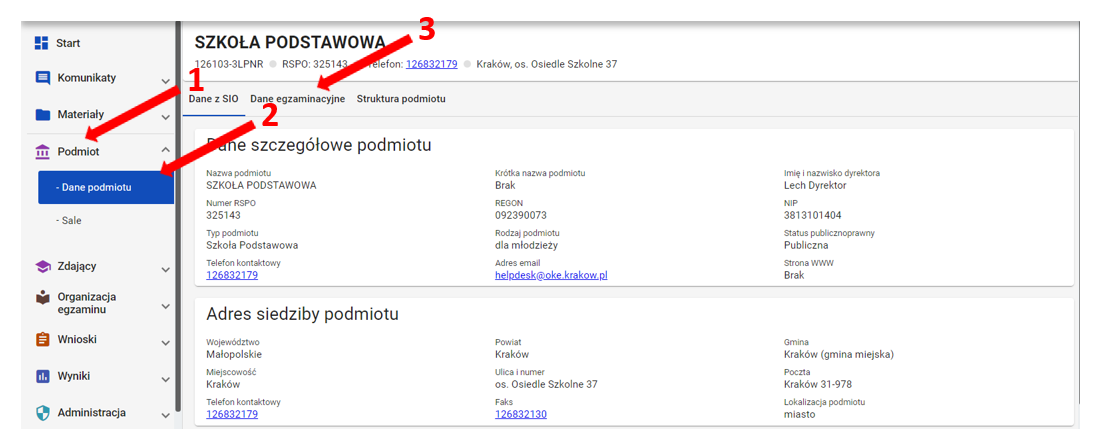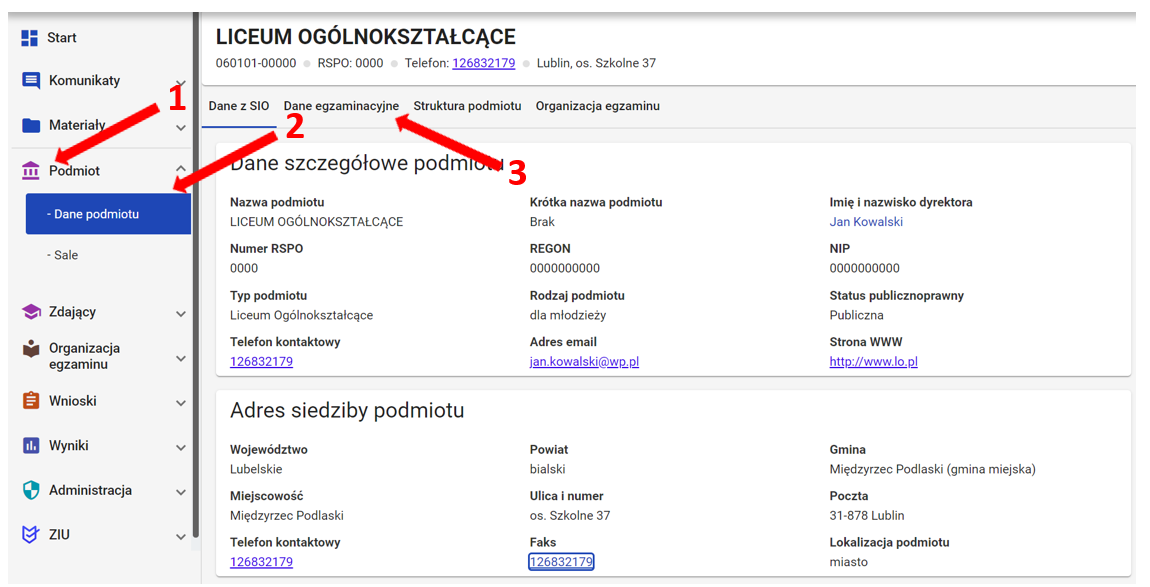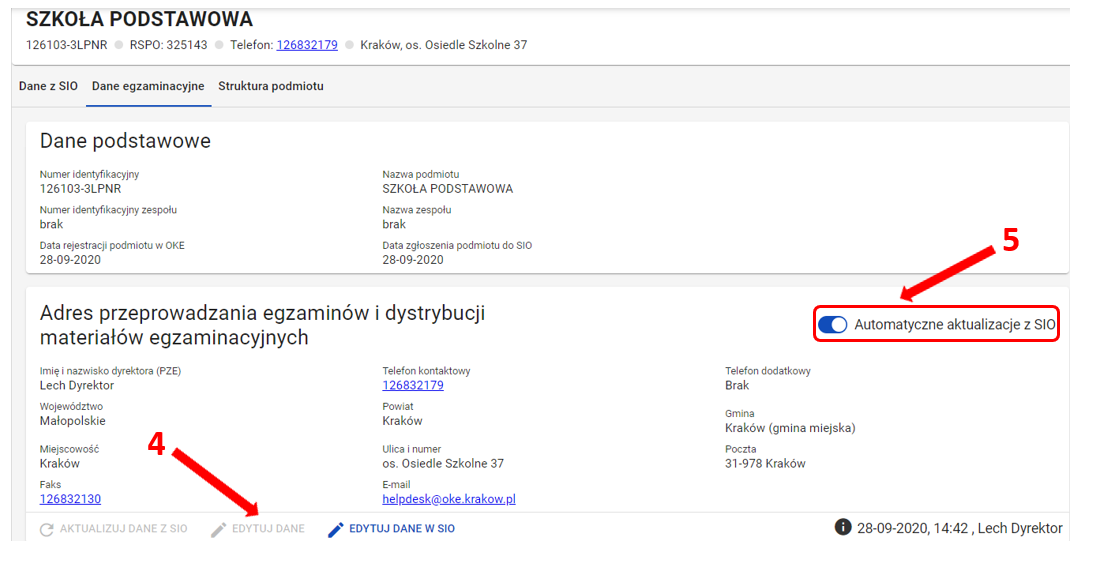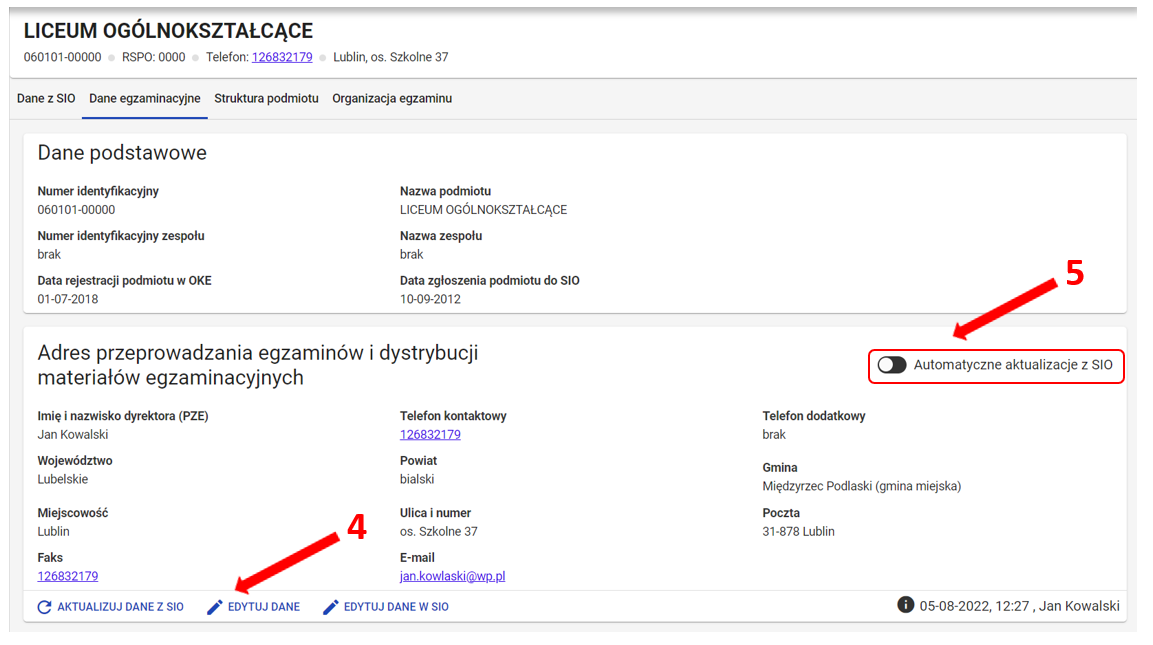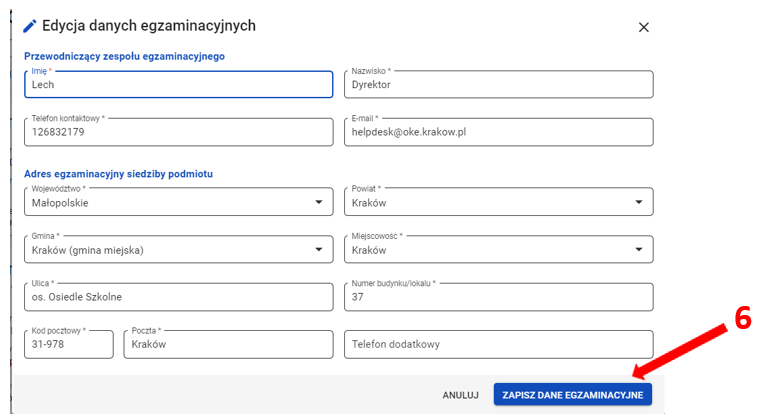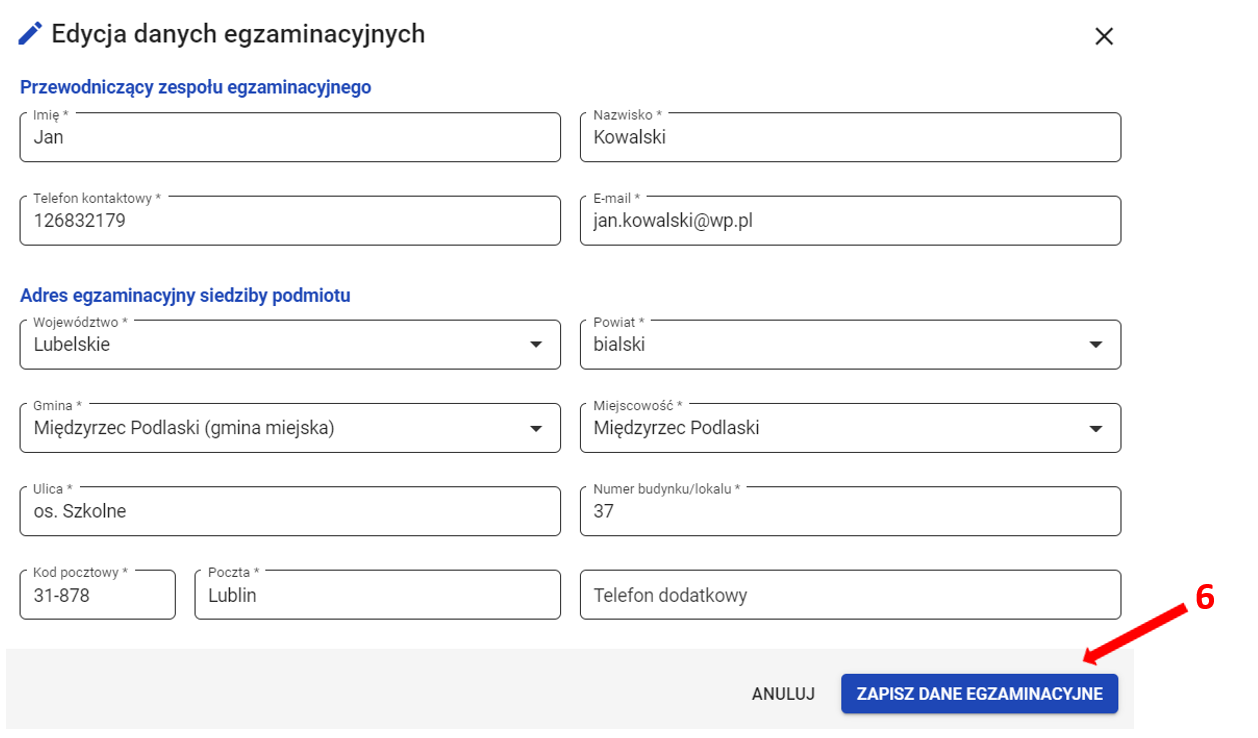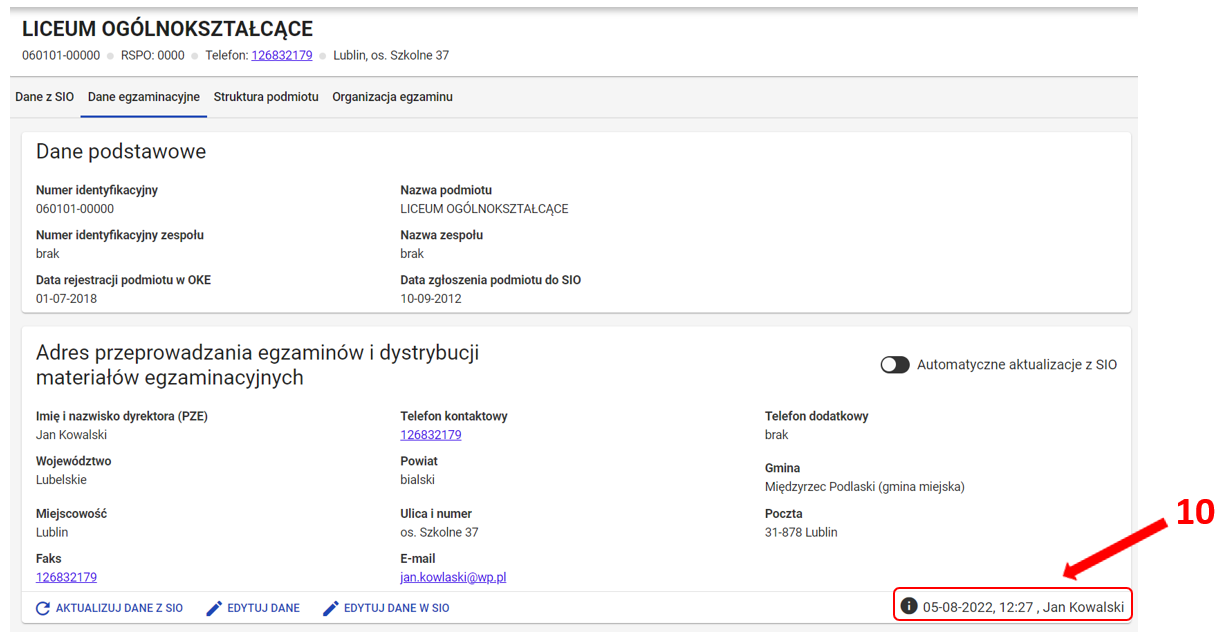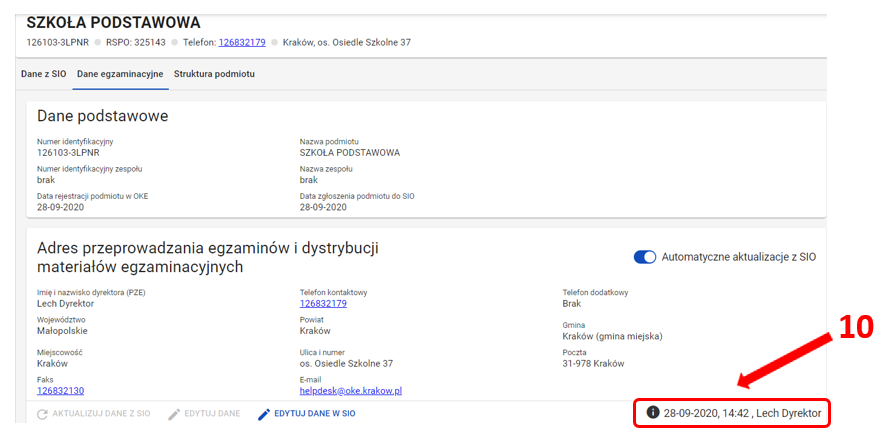...
- Wybrać z menu głównego pozycję Podmiot 1, a następnie Dane podmiotu 2 .
- Z górnej belki z zakładkami wybrać pozycję Dane egzaminacyjne 3.
Po przewinięciu karty w dół, w bloku Adres przeprowadzania egzaminów i dystrybucji materiałów egzaminacyjnych kliknąć przycisk Edytuj dane 4.
Edycja danych jest możliwa, tylko wtedy, kiedy suwak 5 Automatyczne aktualizacje z SIO jest wyłączony (wyszarzony).
- Uzupełnić/poprawić obowiązkowe dane, oznaczone gwiazdką w formularzu i zatwierdzić przyciskiem Zapisz dane egzaminacyjne 6.
Jeżeli przycisk Zapisz dane egzaminacyjne pozostaje nieaktywny, pomimo wypełnienia wszystkich pól oznaczonych gwiazdką, należy sprawdzić poprawność wprowadzonych danych.
Kiedy suwak Automatyczne aktualizacje z SIO jest włączony (kolor niebieski) nie ma możliwości edycji danych egzaminacyjnych.
- Przycisk Aktualizuj dane z SIO 7 pozwala zaimportować dane znajdujące się w systemie SIO.
- Przycisk Edytuj dane 8 pozwala na edycję danych egzaminacyjnych.
Przycisk Edytuj dane w SIO 9 przekierowuje do systemu SIO w celu edycji danych w SIO.
W prawym dolnym rogu bloku Adres przeprowadzania egzaminów i dystrybucji materiałów egzaminacyjnych wyświetla się data i godzina ostatniej aktualizacji danych 10.